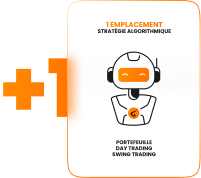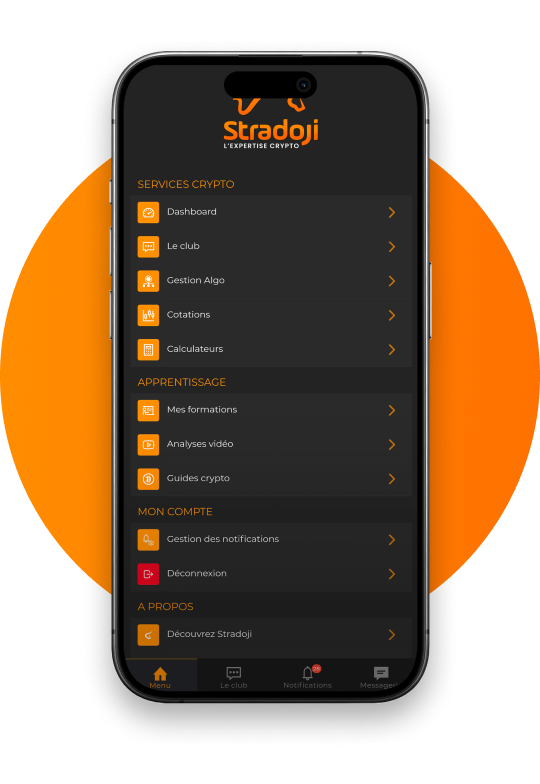- Accueil
- Services Cryptos
- A propos
- Ressources
Accueil 
Services cryptos
- Gestion AlgoGestion automatisée de votre portefeuille crypto
- Opportunités AltcoinsSignaux d'investissement dans les meilleures altcoins
- Tv - Lives coachingSessions d'analyses en direct chaque jour
- AcadémieCours d'experts et formations intégrales
- Club d'investisseursEchanges avec une communauté soudée
A propos
Ressources